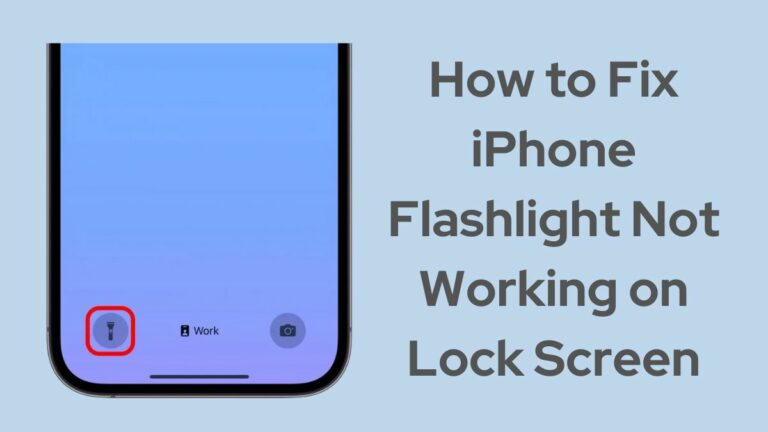14 советов, как исправить неработающую голосовую почту iPhone на iOS 14 или 15
С детства мои родители и учителя учили меня манерам голосовой почты, поскольку это вежливый и личный способ однажды поделиться посланием о любви, не беспокоя их. Я знаю, что в наши дни люди не очень-то любят голосовую почту. Но я все еще делаю это на своем iPhone. Несколько дней назад голосовая почта моего iPhone перестала работать.
Обычно мне нравится ждать звукового сигнала и оставлять сообщение, похожее на звуки американских фильмов и телешоу. Другая проблема заключается в том, почему моя голосовая почта недоступна на моем iPhone. Когда я искал в Google эту тему, я обнаружил, что многие пользователи также столкнулись с проблемой неработающей голосовой почты iPhone после обновления устройства до новой версии iOS. Даже многие пользователи жалуются на то, что голосовая почта недоступна на последних устройствах iPhone 12. К счастью, существует множество решений этой проблемы. Давайте проверим их!
Как исправить неработающую голосовую почту на iPhone 2021
1. Принудительно закрыть и перезапустить
Прежде чем перейти к любому другому решению, прежде всего, вам необходимо принудительно закрыть запущенные в данный момент приложения, включая приложение «Телефон», а затем снова открыть приложение «Телефон» и проверить голосовую почту.

2. Проверьте обновление оператора связи.
Функция голосовой почты работает и у операторов связи. Когда выйдет новое обновление iOS, операторы сотовой связи также выпустят последнее обновление для улучшения сервиса. Следовательно, первое решение, которое мы предлагаем вам проверить на наличие обновлений службы оператора связи. Идти к Настройки > Общий > О; Если доступно обновление нового оператора связи, обновите его.
3. Попробуйте выключить/включить режим полета.
Режим полета также помогает обновить интернет-услуги и услуги телефонной связи оператора. Следовательно, если вы попытаетесь включить и выключить режим полета, служба голосовой почты восстановится. Итак, запустите Центр управления, нажмите «Режим полета», чтобы включить его, и снова нажмите на него, чтобы выключить через 10–15 секунд.
4. Проверьте свою голосовую почту
Если вы столкнулись с проблемой, когда голосовая почта недоступна на iPhone, вам нужно нажать одну клавишу на клавиатуре телефона, и вы попадете в почтовый ящик голосовой почты.
5. Проверьте активацию голосовой почты.
Прежде чем предпринимать какие-либо дальнейшие действия, вам необходимо убедиться, что на вашем iPhone активирована служба голосовой почты. Чтобы это проверить, вам нужно Настройки > Телефон и убедитесь, что есть Изменить пароль голосовой почты.
6. Включение/выключение сотовой связи.
Поскольку мы знаем, что голосовая почта также зависит от оператора связи, вы также можете попробовать отключить и включить сотовую связь. Для этого перейдите в Настройки > Сотовая связь > выключите переключатель рядом с пунктом «Сотовые данные» и снова включите его через 10–15 секунд. Это перезапустит Интернет.
7. Сброс настроек сети.
Иногда сетевые настройки устройства конфликтуют со службой голосовой почты телефона. Следовательно, сброс настроек сети может помочь решить проблему с голосовой почтой на iPhone. Чтобы сбросить настройки сети, перейдите в Настройки > Общий > Перезагрузить > Сбросить настройки сети. Он удалит все сетевые учетные данные и восстановит их по умолчанию.

8. Выключите Wi-Fi.
По мнению некоторых пользователей Reddit, отключение Wi-Fi и использование сотовой сети помогает им беспрепятственно работать с голосовой почтой. Мы предлагаем вам сделать то же самое. Откройте Центр управления и отключите Wi-Fi. Вы также можете отключить его в разделе «Настройки и Wi-Fi».
9. Сбросить часовой пояс
Служба голосовой почты может перестать работать из-за неправильного часового пояса на вашем устройстве. Вам необходимо установить часовой пояс автоматически, чтобы он работал без остановок. Для этого перейдите в Настройки > Общий > Дата и время > Включи Установить автоматически.
10. Сбросить пароль голосовой почты.
Сброс паролей голосовой почты также может помочь решить проблему неработающей голосовой почты iPhone. Вы можете либо связаться с оператором связи, либо зайти в приложение «Настройки», чтобы изменить пароль голосовой почты. Чтобы изменить настройки с iPhone, перейдите в Настройки > Телефон > Изменить пароль голосовой почты и введите новый пароль.
11. Отключите переадресацию вызовов.
Если опция переадресации вызовов включена, она будет конфликтовать с вашей голосовой почтой. Следовательно, вам необходимо отключить переадресацию вызовов, перейдя в Настройки > Телефон > Переадресация звонков и выключите переключатель.
12. Перезагрузите свой iPhone.
Перезагрузка iPhone может помочь исправить множество мелких ошибок на iPhone. То же самое вы можете сделать, чтобы решить проблему с голосовой почтой на iPhone. Поэтому попробуйте сразу перезагрузить iPhone и посмотреть, исправлено ли это.
13. Проверьте наличие обновлений
Если голосовая почта не работает, проблема возникает глобально для многих пользователей после нового обновления. Возможно, Apple знает о проблеме, и мы можем ожидать, что новое незначительное обновление решит проблему. Следовательно, было бы полезно следить за обновлениями в разделе Настройки > Общий > Обновление программного обеспечения.
14. Свяжитесь с оператором связи
Как мы уже говорили выше, голосовая почта также подключена к вашим операторам связи; Вы также можете позвонить им для получения поддержки. Наверняка вы получите от них решение. В противном случае вы также можете обратиться в службу поддержки Apple, чтобы исправить ситуацию.
Заключение
Проведя несколько часов в Интернете, мы нашли эти четырнадцать способов избавиться от проблемы с неработающей голосовой почтой на iPhone. Если у вас есть другой способ решить проблему, поделитесь им с нами в поле для комментариев.